Jika kamu sedang mencari cara donwload OS X atau macOS lama, kamu sudah berada di artikel yang tepat. Memang agak asing ketika ada orang yang membutuhkan macOS lama, tapi biasanya hal tersebut dilatarbelakangi oleh faktor yang beragam.
Misalnya, kamu memiliki MacBook Pro mid-2012 yang baru saja di-upgrade RAM-nya dan hard drive-nya diganti dari HDD ke SSD. Dalam situasi seperti ini, sistem operasi Mac yang lebih baru mungkin lebih cocok, namun tidak selalu versi terbaru.
Contohnya, mungkin kamu ingin meningkatkan dari macOS High Sierra ke Catalina, sementara versi terbaru yang tersedia di App Store adalah Monterey. Dengan begitu, kamu mungkin membutuhkan macOS lama.
berangkat dari permasalahan itu, akhirnya kami memutuskan untuk membahas cara install dan download OS X alias macOS lama. Jika kamu salah satu yang butuh penjelasan ini, silakan simak baik-baik cara download OS X ini, ya.
Kenali Batasan Perangkat
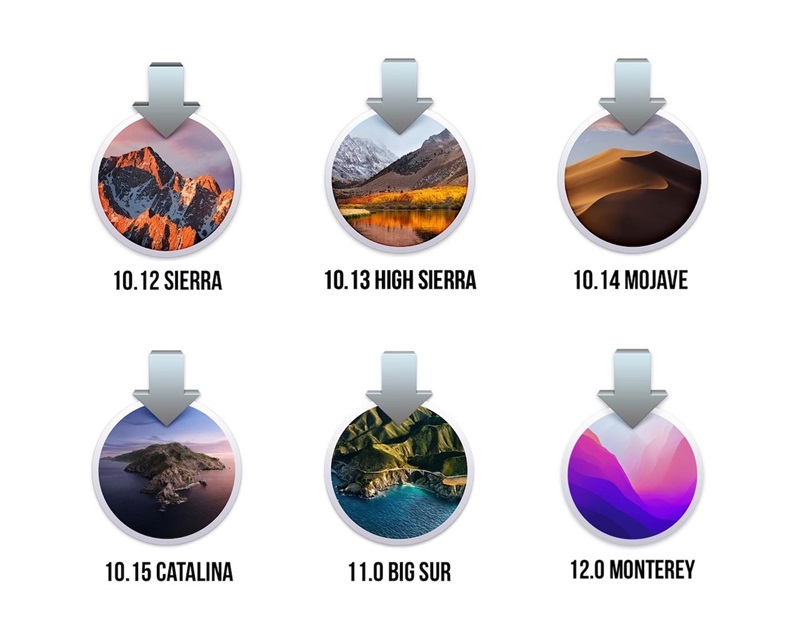
Sebelum kamu memulai proses unduh dan instalasi sistem operasi Mac pilihanmu, sangat penting untuk memahami batasan perangkat yang kamu miliki. Setiap versi macOS memiliki spesifikasi minimum tertentu agar dapat berjalan dengan baik pada perangkat Mac.
Berikut ini adalah ringkasan spesifikasi minimum untuk beberapa versi macOS, mulai dari OS X 10.10 Yosemite hingga macOS 10.16 Big Sur.
OS X 10.10 Yosemite
- OS X 10.6.8 atau lebih baru
- 2GB of memory
- 8GB of available storage
OS X 10.11 El Capitan
- MacBook (Awal 2015)
- MacBook (Akhir 2008 Aluminium, atau Awal 2009 atau lebih baru)
- MacBook Pro (Pertengahan/Akhir 2007 atau lebih baru)
- MacBook Air (Akhir 2008 atau lebih baru)
- Mac mini (Awal 2009 atau lebih baru)
- iMac (Pertengahan 2007 atau lebih baru)
- Mac Pro (Awal 2008 atau lebih baru)
macOS 10.12 Sierra
- MacBook (Akhir tahun 2009 atau lebih baru)
- MacBook Pro (Pertengahan tahun 2010 atau lebih baru)
- MacBook Air (Akhir tahun 2010 atau lebih baru)
- Mac mini (Pertengahan tahun 2010 atau lebih baru)
- iMac (Akhir tahun 2009 atau lebih baru)
- Mac Pro (Pertengahan tahun 2010 atau lebih baru)
Baca Juga: Laptop Gaming Terbaik
macOS 10.13 High Sierra
- MacBook (Akhir tahun 2009 atau lebih baru)
- MacBook Pro (Pertengahan tahun 2010 atau lebih baru)
- MacBook Air (Akhir tahun 2010 atau lebih baru)
- Mac mini (Pertengahan tahun 2010 atau lebih baru)
- iMac (Akhir tahun 2009 atau lebih baru)
- Mac Pro (Pertengahan tahun 2010 atau lebih baru)
macOS 10.14 Mojave
- MacBook (Awal tahun 2015 atau lebih baru)
- MacBook Air (Pertengahan tahun 2012 atau lebih baru)
- MacBook Pro (Pertengahan tahun 2012 atau lebih baru)
- Mac mini (Akhir tahun 2012 atau lebih baru)
- iMac (Akhir tahun 2012 atau lebih baru)
- iMac Pro (Tahun 2017)
- Mac Pro (Akhir tahun 2013; Model Pertengahan tahun 2010 dan Pertengahan tahun 2012 dengan kartu grafis berkemampuan Metal yang direkomendasikan)
macOS 10.15 Catalina
- MacBook (Retina, 12 inci, Awal 2015)
- MacBook Air (Pertengahan 2012)
- MacBook Pro (Pertengahan 2012)
- Mac mini (Akhir 2012)
- iMac (Akhir 2012)
- Mac Pro (Akhir 2013)
macOS 10.16 Big Sur
- MacBook (Retina, 12 inci, Awal 2015)
- MacBook Air (Pertengahan 2013)
- MacBook Pro (Retina, Akhir 2013)
- Mac mini (Akhir 2014)
- iMac (Pertengahan 2014)
- Mac Pro (Akhir 2013)
Bagaimana Cara Download OS X atau macOS lama?

Untuk download OS X atau macOS lama, langkah pertama adalah backup data terlebih dahulu menggunakan Time Machine. Langkah ini sangat penting untuk mencegah kehilangan data selama proses instalasi. Setelah memastikan data kamu aman, kamu bisa mulai proses pengunduhan.
Untuk mendapatkan link download OS X atau sistem operasi Mac yang diinginkan, ada beberapa pilihan tergantung pada versi yang kamu butuhkan:
1. macOS Big Sur: Dapat digunakan untuk memperbarui dari Catalina, Mojave, High Sierra, Sierra, El Capitan, Yosemite, hingga Mavericks.
2. macOS Catalina: Cocok untuk memperbarui dari Mojave, High Sierra, Sierra, El Capitan, Yosemite, dan Mavericks.
3. macOS Mojave: Bisa memperbarui dari High Sierra, Sierra, El Capitan, Yosemite, Mavericks, hingga Mountain Lion.
4. macOS High Sierra: Untuk pembaruan dari Sierra, El Capitan, Yosemite, Mavericks, dan Mountain Lion.
Baca Juga: Laptop Tipis Terbaik
5. macOS Sierra: Sesuai untuk pembaruan dari El Capitan, Yosemite, Mavericks, Mountain Lion, atau Lion.
6. OS X El Capitan: Pas untuk memperbarui dari Yosemite, Mavericks, Mountain Lion, Lion, atau Snow Leopard.
7. OS X Yosemite: Bisa digunakan untuk memperbarui dari Mavericks, Mountain Lion, Lion, atau Snow Leopard.
Ketika kamu mengunduh installer untuk macOS High Sierra, Mojave, Catalina, atau Big Sur, aplikasi App Store akan terbuka dan proses download akan dimulai secara otomatis. Namun, untuk OS X Yosemite, OS X El Capitan, dan macOS Sierra, ada beberapa langkah tambahan yang perlu diikuti.
Ingat, selalu pastikan bahwa versi macOS yang kamu pilih sesuai dengan kebutuhan dan kompatibilitas perangkatmu. Proses ini memungkinkan kamu untuk kembali menggunakan versi macOS yang lebih sesuai dengan kebutuhan atau preferensi pribadimu. Oh iya, tempat download OS X dan macOS lainnya bisa kamu temukan di Apple Store, ya.
Cara Install Ulang macOS
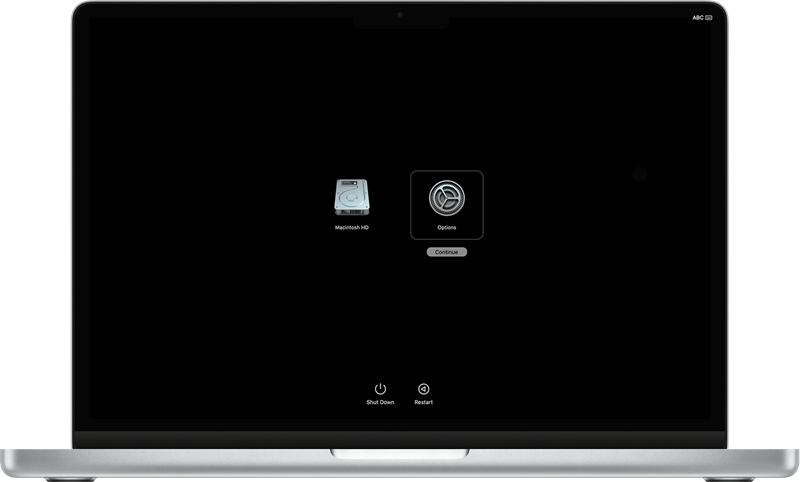
Jika kamu sudah mendapatkan download OS X, kini saatnya mulai install ulang. Tentu kamu harus menyiapkan hasil download OS X yang tadi, ya, lalu ikuti langkah-langkah ini:
1. Mematikan Mac
Pilih “Shut Down” dari menu Apple di sudut layar. Jika Mac tidak bisa dimatikan, tekan dan tahan tombol daya hingga 10 detik sampai Mac mati.
2. Memulai dari macOS Recovery
Langkahnya berbeda tergantung Mac-mu menggunakan chip Apple silicon atau Intel.
Baca Juga: Laptop Terbaik untuk Mahasiswa
Untuk Mac dengan Apple silicon:
- Tekan dan tahan tombol daya.
- Saat Mac menyala dan menampilkan opsi startup, lepaskan tombol daya saat kamu melihat “Options”.
- Klik “Options”, kemudian klik “Continue”.
- Jika diminta, pilih pengguna yang kamu tahu kata sandinya, klik “Next” dan masukkan kata sandi administrator.
Untuk Mac Intel-based:
- Tekan dan lepaskan tombol daya untuk menghidupkan Mac.
- Segera tekan dan tahan salah satu kombinasi tombol berikut:
- Command-R untuk versi macOS terbaru yang terpasang.
- Option-Command-R untuk macOS terbaru yang kompatibel dengan Mac-mu.
- Shift-Option-Command-R untuk macOS yang pertama kali datang dengan Mac-mu atau versi terdekat yang masih tersedia.
- Terus tahan tombol sampai kamu melihat logo Apple atau bola dunia yang berputar.
- Pilih jaringan Wi-Fi atau sambungkan kabel jaringan jika diminta.
3. Menginstal ulang macOS dari macOS Recovery:
Pilih opsi untuk menginstal ulang macOS. Kemudian, klik “Continue” dan ikuti instruksi di layar. Jika diminta untuk membuka kunci disk, masukkan kata sandi yang kamu gunakan untuk login ke Mac. Jika ditawarkan pilihan antara menginstal di Macintosh HD atau Macintosh HD – Data, pilih Macintosh HD.
Baca Juga: Handheld Konsol Game Terbaik
Jika installer tidak melihat disk-mu, atau mengatakan tidak bisa menginstal di komputer atau volume-mu, mungkin kamu perlu menghapus disk terlebih dahulu. Biarkan instalasi selesai tanpa membuat Mac-mu tidur atau menutup lipatannya. Mac-mu mungkin akan restart beberapa kali.
4. Menyelesaikan Setup
Setelah instalasi selesai, ikuti langkah-langkah di setup assistant. Jika kamu menjual, menukar, atau memberikan Mac-mu, keluar dari setup assistant tanpa menyelesaikan setup, lalu klik “Shut Down”. Pemilik baru dapat menggunakan informasi mereka sendiri untuk menyelesaikan setup.
Nah, itulah cara download OS X atau macOS lama. Selain cara download OS X, kami juga beberkan tentang cara reinstall macOS. Semoga tutorial download OS X ini bisa membantumu, ya. Jika ada pertanyaan lebih lanjut soal download OS X, bisa tanyakan di kolom komentar.





